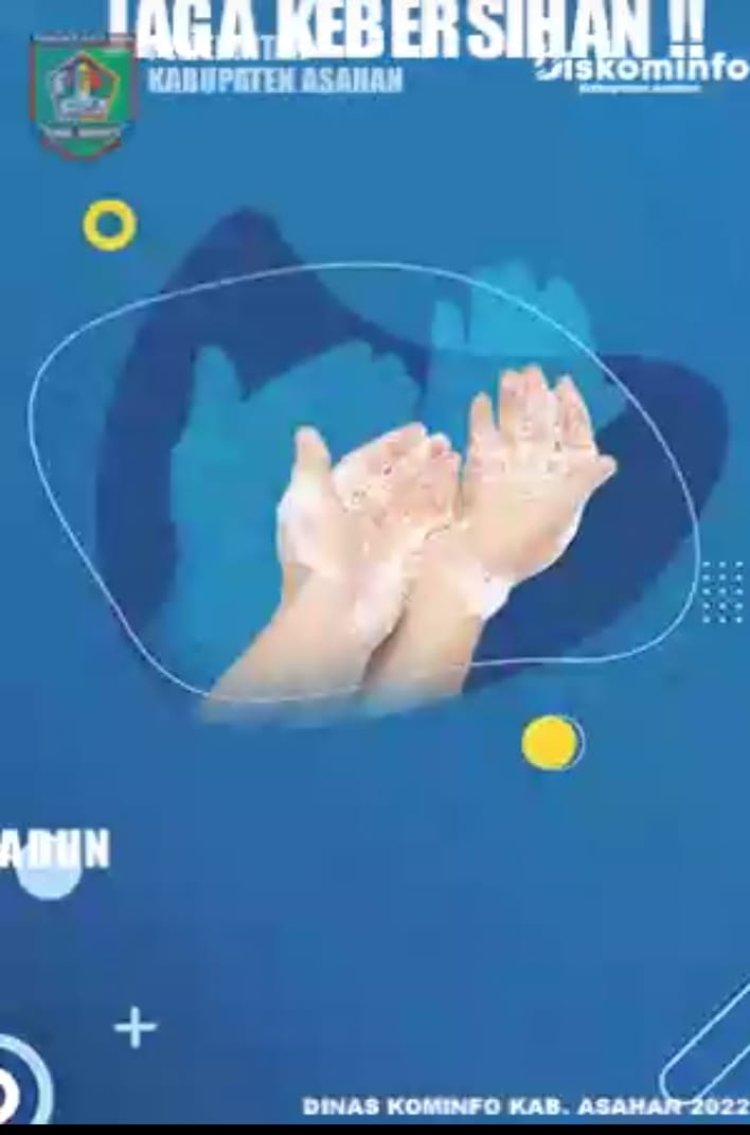Cara Screenshot dari Handphone Hingga Laptop
Beda spek gadget alias gawai, beda pula cara screenshot atau tangkapan layarnya. Berikut caranya agar Anda bisa lihat mengoperasikan fitur itu di lintas perangkat.
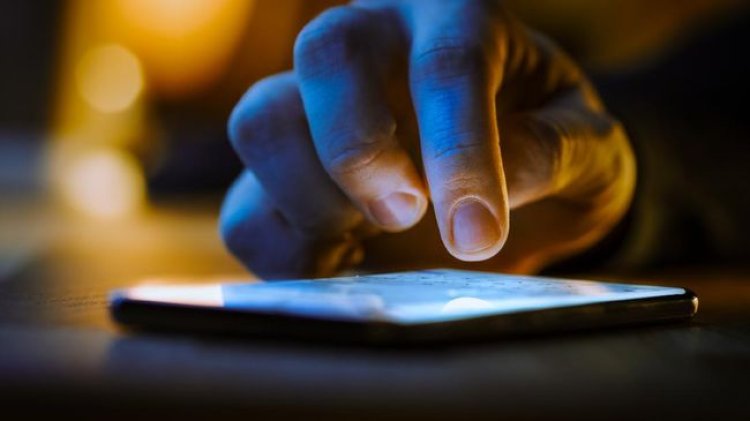
NUSADAILY.COM – JAKARTA - Beda spek gadget alias gawai, beda pula cara screenshot atau tangkapan layarnya. Berikut caranya agar Anda bisa lihat mengoperasikan fitur itu di lintas perangkat.
Screenshot sendiri dilakukan ketika pengguna ingin menangkap momen yang ada di layar gadget, baik ponsel maupun laptop. Fitur ini umumnya diaktifkan dengan menekan tombol fisik di perangkat.
Dilansir Engadget, berikut cara melakukan screenshot di berbagai perangkat:
iPhone
iPhone model terbaru yang tidak dibekali Home Button dapat melakukan screenshot dengan menekan tombol volume up dan tombol power di bagian kanan secara bersamaan. Anda akan mendengar suara seperti memotret jika screenshot berhasil dan layar akan menampilkan preview kecil dari tangkapan layar Anda.
Untuk iPhone yang masih memiliki Home Button, screenshot dapat dilakukan dengan menekan Home Button dan tombol Power bersamaan.
Selain itu, Anda juga dapat meminta Siri untuk melakukan screenshot dengan mengatakan "Hey Siri" dan lalu katakan "take a screenshot."
iPad
Melakukan screenshot di iPad tidak terlalu berbeda dengan iPhone. Jika iPad sudah tidak memiliki Home Button, maka screenshot dapat dilakukan dengan menekan tombol power dan tombol volume secara bersamaan.
Jika masih ada Home Button, Anda dapat melakukan screenshot dengan menekan Home Button dan tombol power secara bersamaan.
Laptop Mac
Memiliki tombol yang lebih banya, Anda dapat melakukan screenshot dengan beberapa cara di Mac, tergantung bagian layar mana yang ingin Anda screenshot.
Cara paling mudah adalah dengan menekan Shift+Command+3 pada keyboard. Cara ini akan menangkap semua bagian layar Anda.
Jika Anda hanya ingin men- screenshot bagian tertentu dari tampilan Anda, tekan Shift+Command+4. Kursor mouse Anda akan berubah menjadi crosshair kecil, yang dapat Anda seret untuk memilih bagian layar yang ingin Anda screenshot.
Cara paling umum untuk melakukan screenshot pada perangkat Android adalah dengan menekan tombol power dan tombol volume down. Meski demikian, sejumlah Android memiliki beberapa cara lain untuk melakukan screenshot.
Misalnya, perangkat Android Samsung yang memungkinkan pengguna untuk melakukan screenshot dengan mengusap layar menggunakan telapak tangan.
Sama dengan iPhone, perangkat Android juga dapat memanfaatkan Google Assistant untuk melakukan screenshot. Anda hanya perlu mengatakan "Hey Google" dan lalu mengatakan "take a screenshot."
Laptop Windows
Laptop yang menggunakan sistem operasi Windows memiliki beberapa cara untuk melakukan screenshot. Cara paling mudah adalah dengan menekan tombol print screen di keyboard. Namun, metode ini memerlukan media lain untuk menempelkan gambar yang telah di-capture.
Anda dapat menggunakan aplikasi seperti Microsoft Paint atau beberapa media sosial yang bisa digunakan untuk menempelkan gambar dengan menekan Ctrl+V.
Selain itu, Anda dapat menekan tombol Windows+Shift+S untuk melakukan screenshot. Cara ini memiliki beberapa opsi screenshot, yakni rectangular mode, freeform mode, windows mode, dan fullscreen mode.
Setelah melakukan screenshot, preview gambar akan muncul di bagian notifikasi. Anda hanya perlu mengklik preview tersebut dan memilih ikon save untuk menyimpan tangkapan layar.
(roi)